Podsumowanie: iPhone X / 8/7 / 6s / 6 / 5s / 5/4 nie chce się połączyć z iTunes? W tym artykule wyjaśniono, dlaczego mój iPhone nie łączy się z iTunes i jak to naprawić, kiedy to nastąpi.
- „Mój iPhone 6 nie chce się połączyć z iTunes, czy ktoś może pomóc? Mam na myśli, że kiedy podłączę go do komputera, będzie się ładował, ale nie pojawi się w„ komputerze ”ani nie połączy się z iTunes. To się nigdy wcześniej nie zdarzyło. „
- „Mój iPhone 5s nie chce się połączyć z iTunes lub komputerem po jego podłączeniu. Zaktualizowałem iTunes do najnowszej wersji i nadal nie działa. Co powinienem zrobić?”
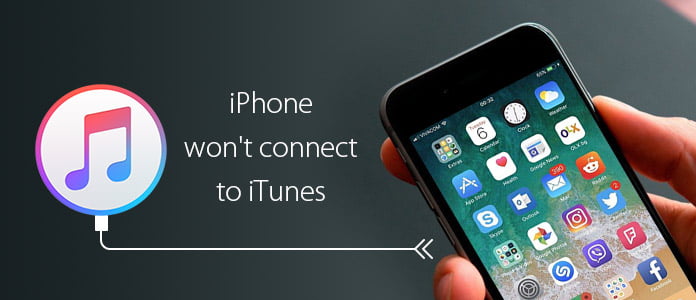
Ponieważ synchronizacja iCloud staje się popularna, mniej osób decyduje się podłączyć iPhone'a lub iPada do iTunes, ale wciąż są ludzie, którzy uważają iTunes za lepszy sposób synchronizacji muzyki lub przesyłaj pliki z komputera na iPhone'a. Jednak po podłączeniu telefonu iPhone do iTunes mogą pojawić się różne rodzaje błędów, najgorszy jest prawdopodobnie komunikat „iPhone nie łączy się z iTunes„błąd.
W rzeczywistości ostatnio widzieliśmy wiele osób zgłaszających, że iTunes nie rozpozna iPhone'a X / 8/7 / 6s / 6 / 5s / 5, iPada lub iPoda. Możesz się zastanawiać: dlaczego mój iPhone nie łączy się z iTunes? Jak naprawić iPhone'a, który nie chce się łączyć z iTunes? Przeczytaj poniższy post i uzyskaj wszystkie odpowiedzi.
„iPhone nie chce się połączyć z iTunes” może być spowodowany z wielu powodów.
Na początek niektóre z najczęstszych przyczyn, dla których iTunes nie rozpoznaje twojego iPhone'a problem ze sprzętem. W takim przypadku Twój iPhone nie może zostać wykryty przez komputer i naładowany. Można to łatwo rozwiązać, wystarczy sprawdzić cały kluczowy sprzęt, głównie port ładowania i kabel błyskawicy, aby sprawdzić, czy coś pójdzie nie tak.
1. Sprawdź każde połączenie, aby upewnić się, że kabel jest całkowicie podłączony do urządzenia i komputera.
2. Oczyść kurz i zanieczyszczenia, jeśli wyglądają na brudne. Tymczasem upewnij się, że nie mają żadnych widocznych oznak uszkodzenia.
3. Spróbuj naładować urządzenie, używając zarówno adaptera ściennego, jak i kabla USB. Jeśli to zadziała, problemem może być port USB w komputerze.
4. Spróbuj użyć innego kabla iPhone'a lub portu ładowania, aby określić, gdzie idzie źle.
Po drugie, jeśli okaże się, że iPhone nie łączy się z iTunes, ale ładuje się, przyczyną może być coś więcej niż zwykły problem sprzętowy. Kontynuuj czytanie następnej części i uzyskaj wszystkie potencjalne rozwiązania, aby naprawić iPhone'a, który nie łączy się z iTunes.
Gdy iTunes na komputerze nie rozpoznaje urządzenia iPhone, może pojawić się nieznany błąd, błąd „0xE” lub „iTunes nie może połączyć się z iPhone'em, ponieważ otrzymano nieprawidłową odpowiedź z urządzenia”. Jeśli przez to przechodzicie, nie panikujcie. Oto kilka rozwiązań, których możesz użyć, aby ponownie spróbować połączyć iPhone'a z iTunes.
Większość błędów połączenia można rozwiązać za pomocą prostego ponownego uruchomienia. Jeśli Twój iPhone nie może połączyć się z iTunes, uruchom ponownie iPhone'a i komputer. Po ich uruchomieniu spróbuj ponownie podłączyć iPhone'a do iTunes.

Napraw iPhone nie łączy się z iTunes - Uruchom ponownie iPhone'a i komputer
Po podłączeniu iPhone'a do iTunes za pomocą kabla USB, jest jeszcze jeden krok przed czekaniem na automatyczne połączenie. Odblokuj iPhone'a, a może pojawić się komunikat „Ufać temu komputerowi”, stuknij „Zaufaj”, aby dać komputerowi dostęp do iPhone'a.
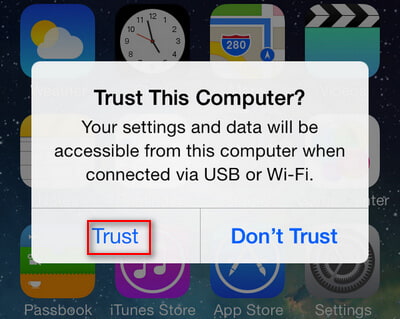
Dlaczego mój iPhone nie chce się połączyć z iTunes - Wybierz zaufany komputer na iPhonie
Niektóre problemy z „iPhone nie połączą się z iTunes” wynikają ze starszej wersji iTunes. Może to być trudny powód, zwłaszcza jeśli niedawno kupiłeś nowy iPhone i podłączasz go do starszego komputera Mac lub PC. Zupełnie nowy iPhone zawsze potrzebuje najnowszej wersji iTunes, która może nie być dostępna w twoim systemie operacyjnym.
Jak zaktualizować iTunes na Macu: Otwórz oprogramowanie iTunes, wybierz „iTunes” z paska menu, kliknij „Sprawdź dostępność aktualizacji”, a następnie postępuj zgodnie z podanymi instrukcjami, aby zainstalować najnowszą wersję.
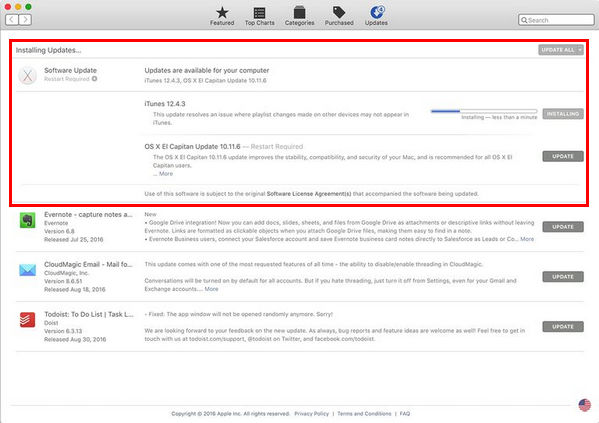
Mój iPhone nie łączy się z iTunes - Zaktualizuj iTunes na Macu
Jak zaktualizować iTunes w systemie Windows: Otwórz oprogramowanie iTunes, wybierz „Pomoc” z paska menu, kliknij „Sprawdź dostępność aktualizacji”, a następnie postępuj zgodnie z podanymi instrukcjami, aby zainstalować najnowszą wersję.
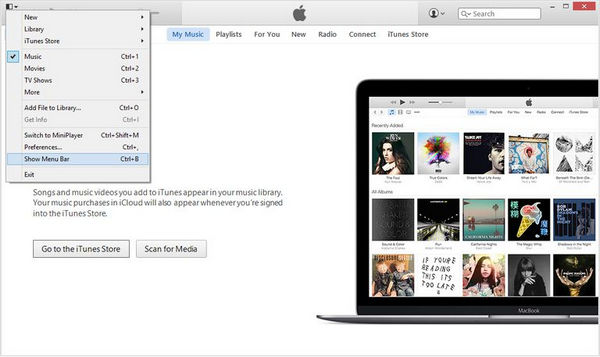
iPhone nie łączy się z iTunes - Zaktualizuj iTunes w systemie Windows
Użytkownicy komputerów z systemem Windows, których iPhone nie jest wykrywany przez iTunes lub komputer, mogą wymagać aktualizacji sterownika urządzenia z systemem iOS. Zazwyczaj problem leży po stronie użytkowników systemu Windows. Wykonaj poniższe czynności, jeśli podstawowa aktualizacja iTunes nie rozwiąże problemu.
1. Przejdź do Menedżera urządzeń w systemie Windows i znajdź „Apple iPhone” w sekcji urządzeń przenośnych.
2. Kliknij prawym przyciskiem myszy „Apple iPhone” i wybierz „Aktualizuj oprogramowanie”.
3. Kliknij „Przeglądaj na moim komputerze”.
4. Przejdź do C: \ Program Files \ Common Files \ Apple… i wybierz folder o nazwie „Sterowniki”.
Po tym sterownik Apple Mobile Device USB zostanie zainstalowany i zaktualizowany, a iPhone powinien teraz połączyć się z iTunes zgodnie z przeznaczeniem.
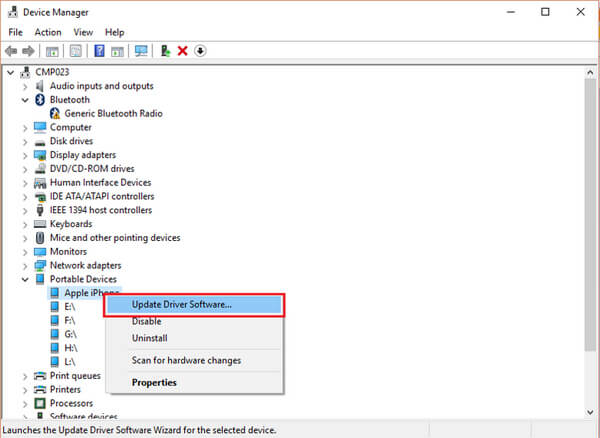
Mój iPhone nie łączy się z iTunes - Zaktualizuj sterownik urządzenia Apple
Niektóre oprogramowanie antywirusowe może wpływać na połączenie między iPhonem a komputerem i powodować „iPhone nie będzie łączyć się z iTunes”. Jeśli na komputerze działa takie oprogramowanie, tymczasowo wyłącz oprogramowanie antywirusowe, aby rozwiązać problem. W rzeczywistości spróbuj wyłączyć wszelkie niepowiązane programy na komputerze, aby zminimalizować zakłócenia.
Jeśli iPhone nie nawiąże połączenia z iTunes, mimo wypróbowania wszystkich powyższych rozwiązań, możesz spróbować usunąć wszystkie ustawienia iPhone'a. W przeciwieństwie do poprzedniego rozwiązania, w ten sposób wszystkie ustawienia osobiste, aplikacje i dane zostaną usunięte z urządzenia, dlatego lepiej najpierw wykonać kopię zapasową iPhone'a.
Aby usunąć wszystkie ustawienia iPhone'a, wybierz „Ustawienia”> „Ogólne”> „Resetuj”> „Resetuj wszystkie ustawienia”, wszystkie ustawienia na iPhonie zostaną usunięte.

iPhone nie łączy się z iTunes - Zresetuj wszystkie ustawienia iPhone'a
W poniższym artykule pokazaliśmy głównie kilka rozwiązań, których można użyć, gdy iPhone nie chce się połączyć z iTunes. Najczęściej użytkownicy mogą rozwiązać problem za pomocą jednego z wymienionych tutaj rozwiązań, ale jeśli wypróbowałeś wszystkie z nich, a Twój iPhone nadal nie łączy się z iTunes, najlepiej odwiedzić jeden ze sklepów Apple i uzyskać profesjonalną pomoc .